win11账户密码忘了怎么办 win11如何找回windows账户密码
更新时间:2024-02-01 11:37:00作者:zheng
我们在使用win11电脑的时候可能会遇到各种问题,有些用户就在使用win11电脑的时候不小心忘记了自己电脑账户的密码,导致无法登录账户,那么win11如何找回windows账户密码呢?今天小编就教大家win11账户密码忘了怎么办,操作很简单,跟着小编一起来操作吧。
推荐下载:windows11下载
方法如下:
1、点击任务栏中间的开始,然后进入菜单点击运行。
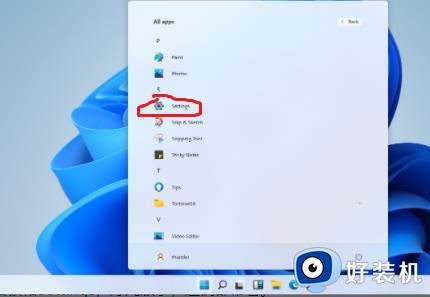
2、在运行输入框中输入netplwiz命令,点击确定。
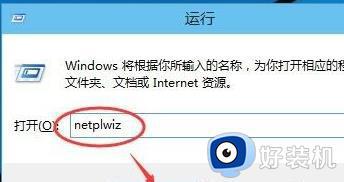
3、进入到用户帐户的选项窗口后,看下方选项“要使用本计算机。用户必须输入用户名和密码”前的方框,将√取消。
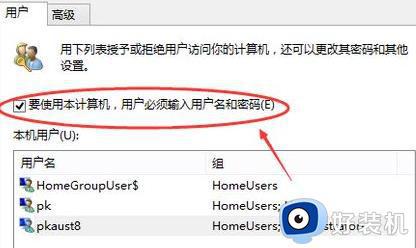
4、之后再找到窗口下方的“确定”选项点击。
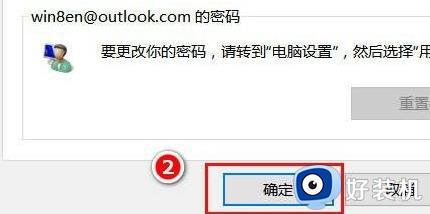
5、这时可以进入到登陆密码的选项窗,这里我们在方框中输入一下登陆的帐户和密码点击确定。
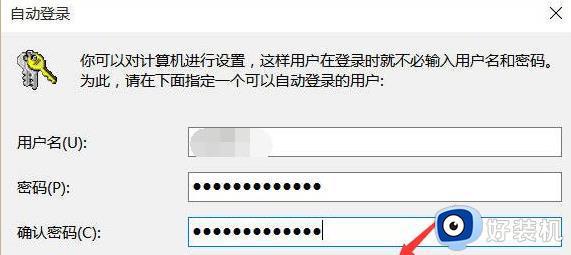
6、最后可以重新启动一下电脑,直接就可以进入到桌面了。
以上就是关于win11账户密码忘了怎么办的全部内容,还有不懂得用户就可以根据小编的方法来操作吧,希望能够帮助到大家。
win11账户密码忘了怎么办 win11如何找回windows账户密码相关教程
- windows11账户密码忘了怎么办 win11微软账户密码忘了如何处理
- win11账户密码忘记了怎么办 win11忘记开机密码的解决方法
- win11忘记本地账户密码如何解决 win11账号密码忘记了怎么办
- win11登录密码怎么修改 win11电脑修改登录密码该如何操作
- win11密码错误过多被锁如何解决 win11账户锁定无法进入系统怎么办
- Win11共享文件夹需要用户名和密码怎么回事 win11系统共享文件夹需要账号和密码如何修复
- win11忘记pin开不了机怎么办 win11忘记pin无法开机解决方法
- win11本地账户开机密码怎么取消 win11本地账户取消开机密码方法
- win11不小心忘记锁屏密码怎么办 win11找回锁屏密码的两种方法
- win11如何开机自动登录账户 win11开机自动登录账户的方法设置
- win11家庭版右键怎么直接打开所有选项的方法 win11家庭版右键如何显示所有选项
- win11家庭版右键没有bitlocker怎么办 win11家庭版找不到bitlocker如何处理
- win11家庭版任务栏怎么透明 win11家庭版任务栏设置成透明的步骤
- win11家庭版无法访问u盘怎么回事 win11家庭版u盘拒绝访问怎么解决
- win11自动输入密码登录设置方法 win11怎样设置开机自动输入密登陆
- win11界面乱跳怎么办 win11界面跳屏如何处理
win11教程推荐
- 1 win11安装ie浏览器的方法 win11如何安装IE浏览器
- 2 win11截图怎么操作 win11截图的几种方法
- 3 win11桌面字体颜色怎么改 win11如何更换字体颜色
- 4 电脑怎么取消更新win11系统 电脑如何取消更新系统win11
- 5 win10鼠标光标不见了怎么找回 win10鼠标光标不见了的解决方法
- 6 win11找不到用户组怎么办 win11电脑里找不到用户和组处理方法
- 7 更新win11系统后进不了桌面怎么办 win11更新后进不去系统处理方法
- 8 win11桌面刷新不流畅解决方法 win11桌面刷新很卡怎么办
- 9 win11更改为管理员账户的步骤 win11怎么切换为管理员
- 10 win11桌面卡顿掉帧怎么办 win11桌面卡住不动解决方法
